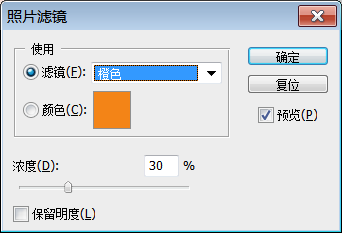1、用ps软件打开素材,复制图层。

2、选择背景副本,选择菜单栏中图像--调整--去色。

3、复制背景 副本图层,选中背景 副本2,选择菜单栏--图像--调整--反相。
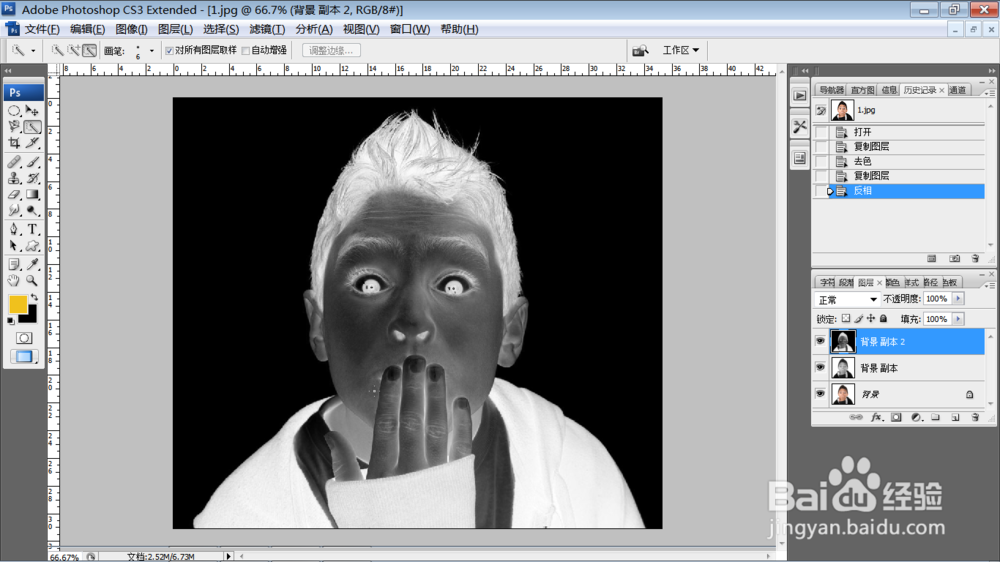
4、将背景 副本2的混合模式设置为线性减淡。图像会变成一片白色。

5、选择菜单中--滤镜--其他--最小值,设置半径2像素。
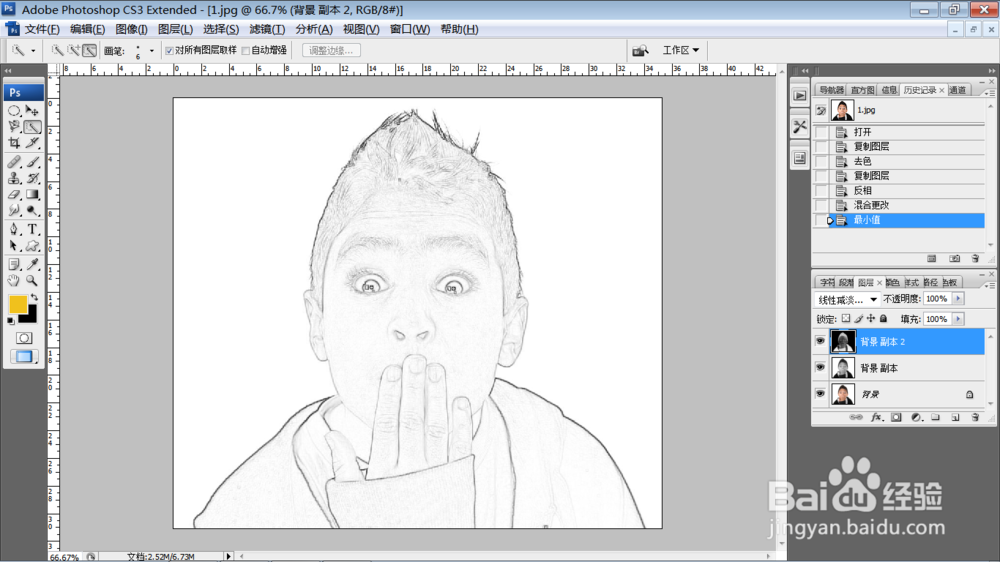
6、打开图层样式,设置如图参数。安装alt拖到下一层图的参数。
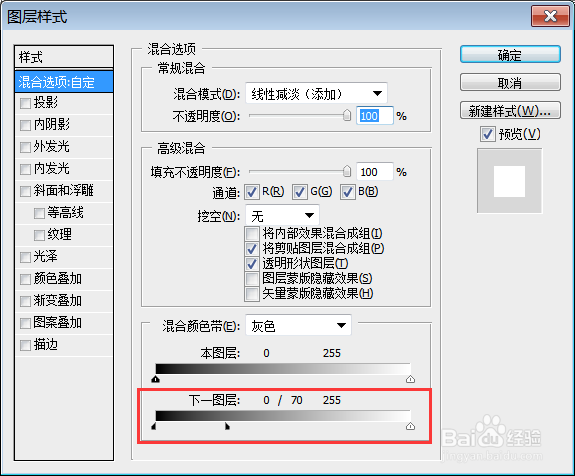
7、按ctrl+E键将背景副本2合并到背景副本。
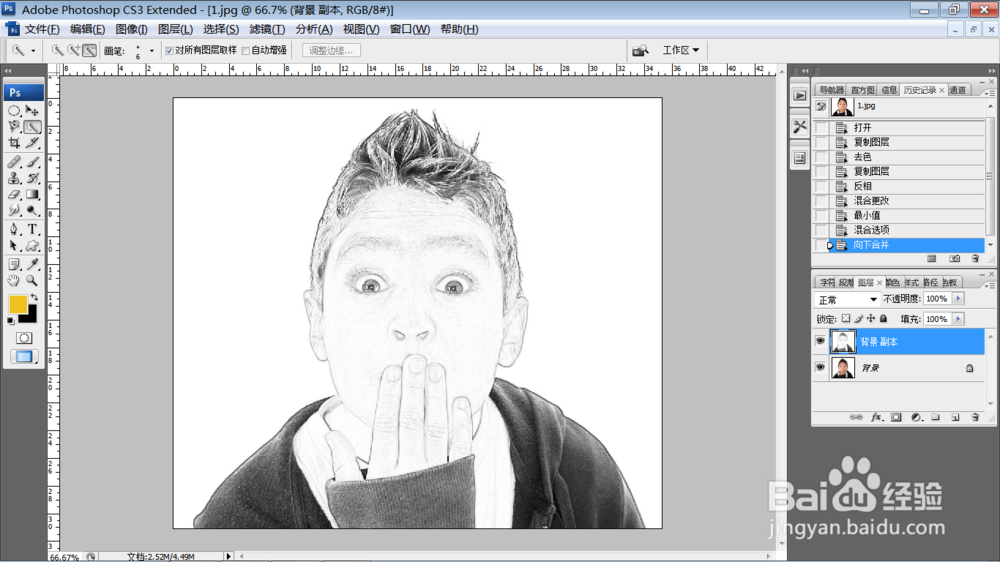
8、选择背景副本图层样式,设置如图参数。
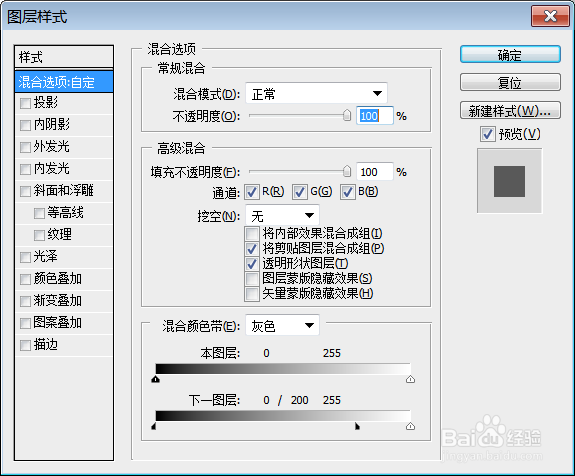
9、选择背景副本,单击创建新的图层或调整图层,选择照片滤镜并设置如图参数